永中Office ppt怎么制作文字聚光灯效果动画?
永中Office怎么制作文字聚光灯效果动画?永中Office中想要制作一个聚光灯的ppt动画,该怎么制作这个动画效果呢?下面我们就来看看详细的教程,需要的朋友可以参考下
PPT中的聚光灯效果就是指将"光束"聚焦在PPT中的元素中,令人眼前一亮,下面介绍下具体操作。
1、插入一个文本框,并输入文字,根据需要设置文本字体、颜色(为了区别于之后的黑色背景,字体先不要设置为黑色)等格式;
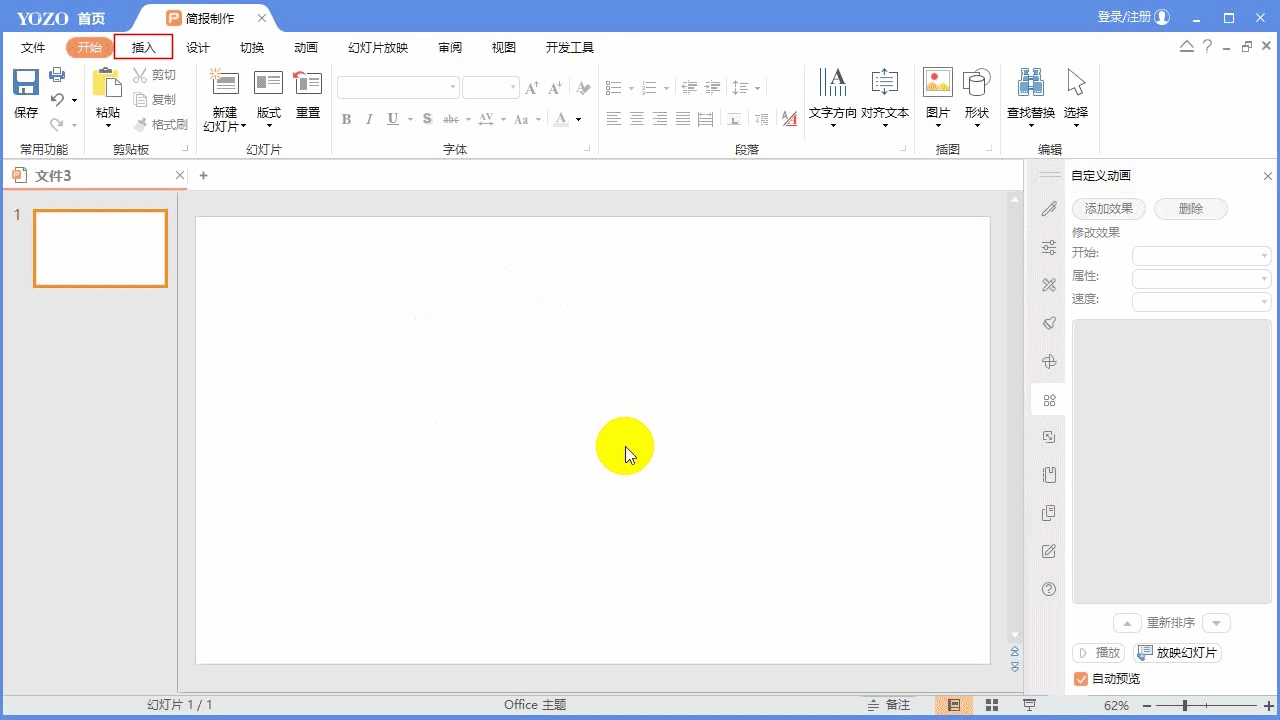
2、在页面空白处单击鼠标右键,选择【设置背景格式】,将背景颜色设置为"黑色";

3、点击【插入】-【形状】,选择"椭圆",按住【Shift】键绘制一个正圆形,设置其填充颜色为"白色",线条颜色为"无线条";

4、选中正圆形,点击【动画】-【添加动画】-【其他动作路径】,选择"直线与曲线"中的"向右",然后调整末端路径至右侧最后一个字上,调整速度为"非常慢(5秒)";
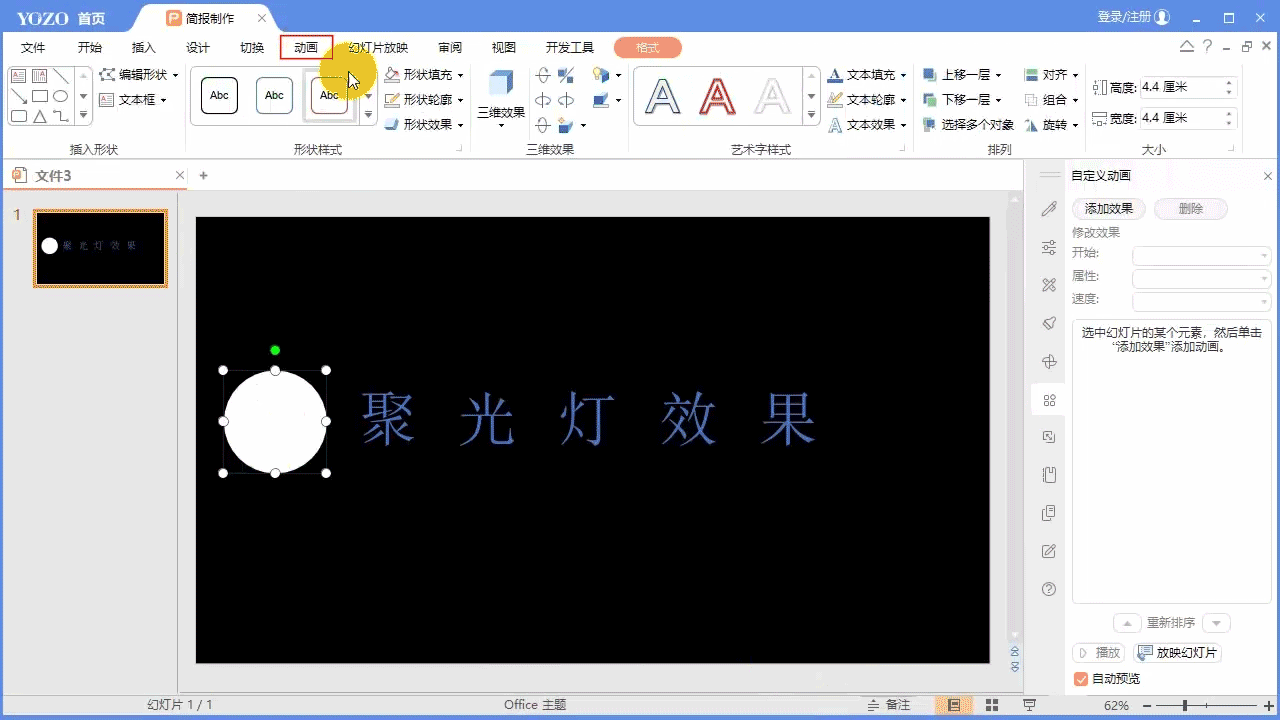
5、选择圆形路径,单击鼠标右键,设置"叠放顺序"为"置于底层",将路径动画下移一层,点击【动画】栏的【预览】按钮,查看路径效果;
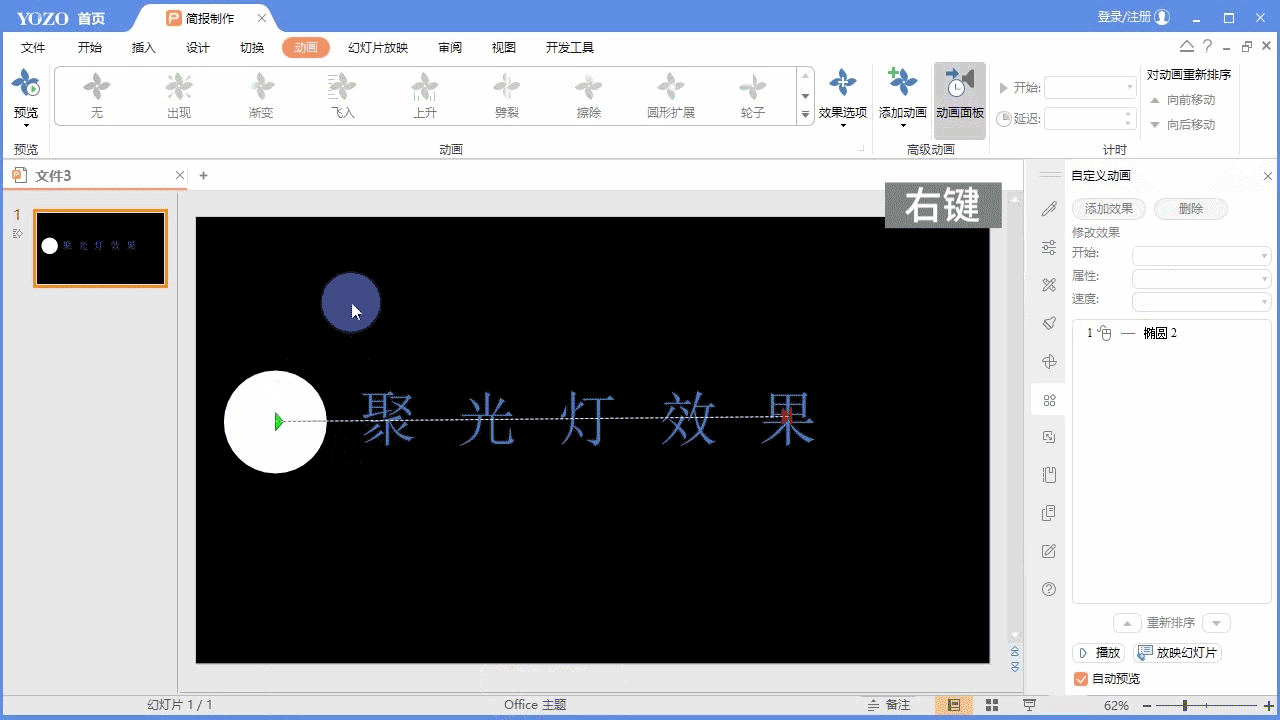
6、将正圆形调整为白色渐变不透明的效果:双击正圆选择【填充】界面,将填充设置为"渐变填充",类型设置为"路径",渐变光圈调整为"两个光圈",最左侧光圈为"白色",位置、亮度、透明度均为0%;最右侧光圈颜色为"中间灰",位置、透明度为100%,亮度为0%;
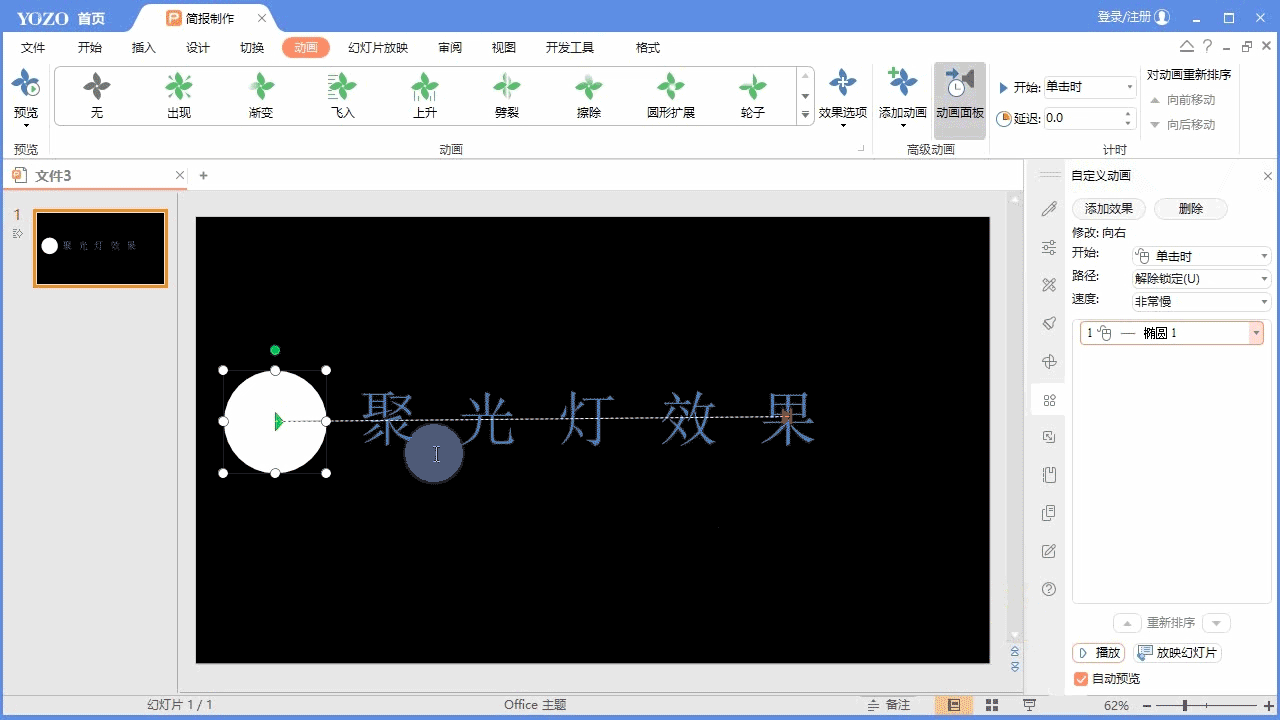
7、将文本颜色改为所需颜色,如"黑色",点击【播放】,确定完成。
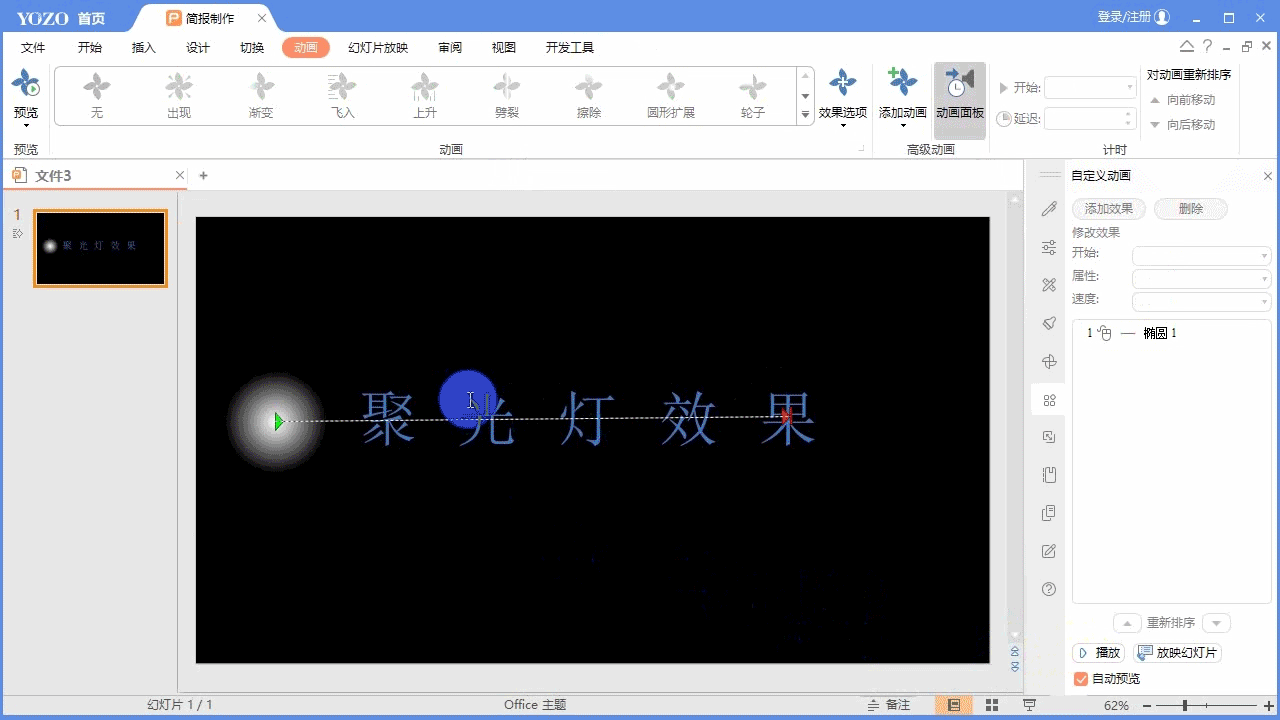
8、最终效果如下图所示。
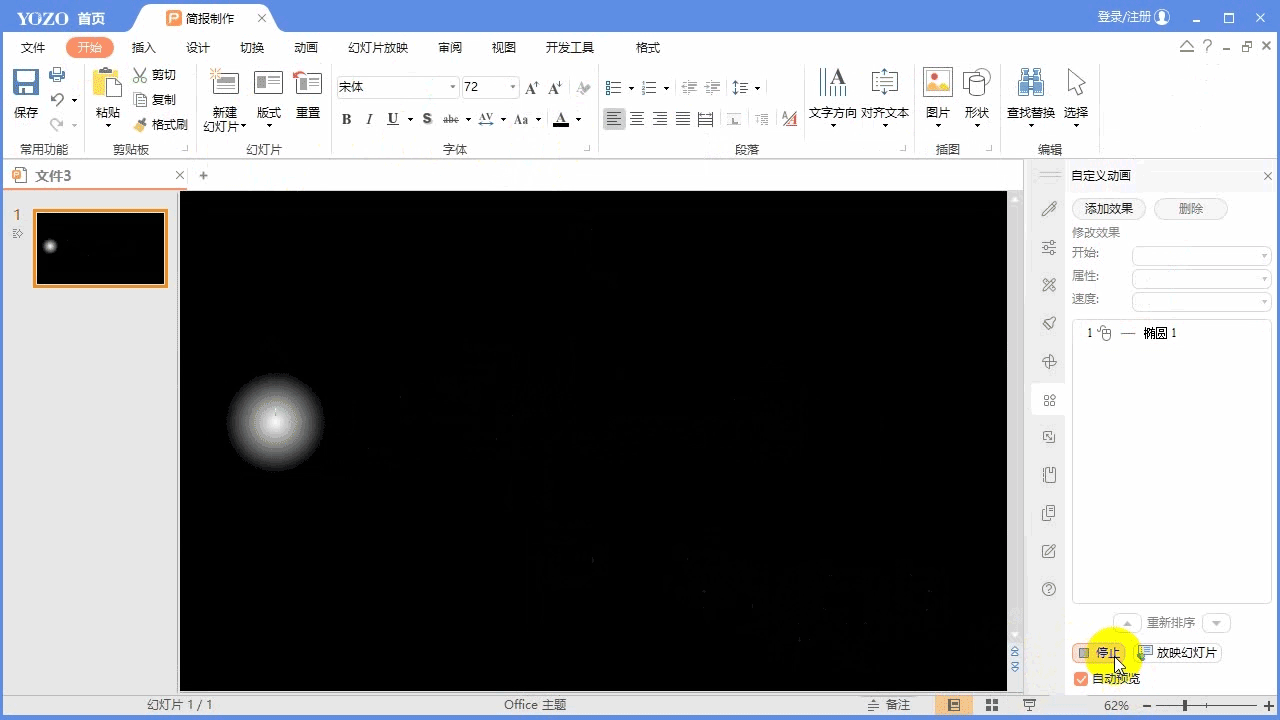
以上就是ppt制作文字聚光灯效果动画的教程,希望大家喜欢,请继续关注脚本之家。
相关推荐:
上一篇:Acrobat黑场补偿是什么? Acrobat黑场补偿的使用技巧
栏 目:office激活
本文标题:永中Office ppt怎么制作文字聚光灯效果动画?
本文地址:https://fushidao.cc/wangzhanyunying/3017.html
您可能感兴趣的文章
- 04-18如何解决word中文双引号变成英文引号
- 04-18Word2010技巧大全
- 04-18word怎么设置对齐字符网格
- 04-18如何在Word2010里插入水印?
- 04-18word 设置编号后如何让下面的字对齐
- 04-18word中的网格对齐是什么意思
- 04-18如何解决word2013停止工作
- 04-18word打印缺一部分表格文件怎么办
- 04-18WORD中怎样设置字体长宽
- 04-18Word2013怎样制作名片


阅读排行
推荐教程
- 11-22office怎么免费永久激活 office产品密钥永久激活码
- 11-30正版office2021永久激活密钥
- 11-25怎么激活office2019最新版?office 2019激活秘钥+激活工具推荐
- 11-25office2010 产品密钥 永久密钥最新分享
- 11-22Office2016激活密钥专业增强版(神Key)Office2016永久激活密钥[202
- 11-30全新 Office 2013 激活密钥 Office 2013 激活工具推荐
- 11-25正版 office 产品密钥 office 密钥 office2019 永久激活
- 11-22office2020破解版(附永久密钥) 免费完整版
- 11-302023 全新 office 2010 标准版/专业版密钥
- 11-22office2010激活密钥有哪些?office2010永久激活密钥分享







